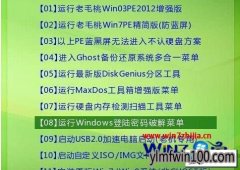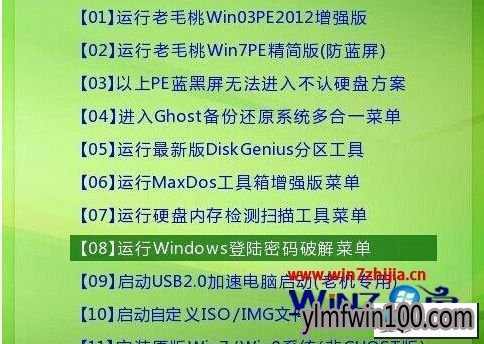现如今,几乎家家户户都有一台电脑,当我们操作雨林木风win10系统的过程中常常会碰到雨林木风win10系统被人恶意锁定开机登录密码的问题,有什么好的办法去解决雨林木风win10系统被人恶意锁定开机登录密码的问题该怎么处理?虽然解决方法很简单,但是大部分用户不清楚雨林木风win10系统被人恶意锁定开机登录密码的操作方法非常简单,只需要1、开机启动U盘启动工具箱,进入启动菜单,选择“运行windows登录密码优化菜单”; 2、选择清除windows密码,然后确定后;就可以搞定了。下面雨林木风小编就给用户们分享一下雨林木风win10系统被人恶意锁定开机登录密码的问题处理解决。这一次教程中,雨林木风小编会把具体的详细的步骤告诉大家。
推荐:
首先我们要在一台正常运的的电脑上完成制作一个U盘启动盘
1、开机启动U盘启动工具箱,进入启动菜单,选择“运行windows登录密码优化菜单”;
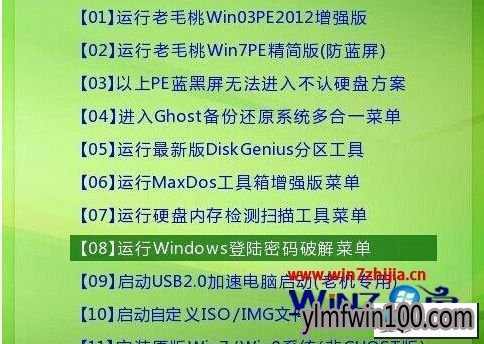
2、选择清除windows密码,然后确定后;

3、然后我们选择系统所在分区“1”,当然你不知道的情况下亦可使用搜索并且回车;

4、我们选择系统所在分区,一般为0分区,按确定工具会自动搜索sam文件,结果如下;

5、我们按屏幕说明按确定,工具会列出所有帐户,一般来说我们设定的都是administrator帐户;

6、如上所示,我们选中 我们要清除的帐户,然后回车,选对清除密码,按Y键就开如清除操作;

7、最后,我们重新启动系统,试试看密码是不是已经清除了。

上面跟大家介绍的就是关于雨林木风win10系统被人恶意锁定开机登录密码的图文步骤,有碰到一样问题的用户们可以参照上面的方法进行操作吧,以后大家要小心不要随便接收别人的文件,防止发生这样的事情,希望可以帮助到大家。
上文分享的,便是雨林木风win10系统被人恶意锁定开机登录密码的还原办法了,纯净无毒免激活,笔记本之家全揽活。

 雨林木风Ghost Win10x86 推荐专业版 V2021年02月(无需激活)
雨林木风Ghost Win10x86 推荐专业版 V2021年02月(无需激活)  雨林木风Ghost Win10 x64 全新专业版 2021.05月(免激活)
雨林木风Ghost Win10 x64 全新专业版 2021.05月(免激活)  雨林木风Ghost Win10 x64 官方专业版 v2021年03月(无需激活)
雨林木风Ghost Win10 x64 官方专业版 v2021年03月(无需激活)  雨林木风Ghost Win10 X64位 全新专业版 V202104(自动激活)
雨林木风Ghost Win10 X64位 全新专业版 V202104(自动激活)  雨林木风快速装机 V2021 Win10专业版64位
雨林木风快速装机 V2021 Win10专业版64位  雨林木风 Win10(2004) v2021.01 32位专业版
雨林木风 Win10(2004) v2021.01 32位专业版  雨林木风 Win10 (2004) v2021.01 64位专业版
雨林木风 Win10 (2004) v2021.01 64位专业版  雨林木风Ghost Win10x86 最新专业版 2021V03(自动激活)
雨林木风Ghost Win10x86 最新专业版 2021V03(自动激活)